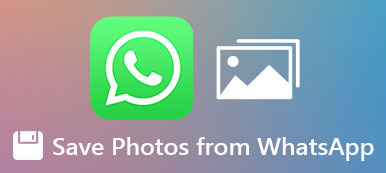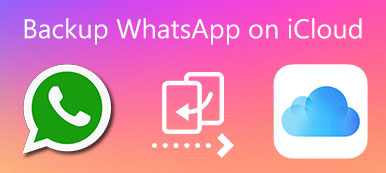如果您的iPhone存储空间不足,并且已卸载了许多未使用的应用程序,则最好检查WhatsApp媒体文件。 WhatsApp的照片和视频需要大量的iPhone存储空间。 为了使iPhone运行更快,您需要定期删除WhatsApp的照片,视频和其他媒体文件。 此外,在出售旧版iPhone之前,从WhatsApp删除照片和其他个人信息也很重要。
有2种简单的方法可以从iPhone上的WhatsApp删除照片。 您可以使用第三方iPhone清洁软件或默认的WhatsApp删除功能来释放存储空间。 让我们在这里看看如何删除旧的WhatsApp发送和接收的图像。

- 第1部分:永久删除iPhone上的WhatsApp照片
- 第2部分:手动删除iPhone上的WhatsApp照片
- 第3部分:删除WhatsApp照片之前进行备份
- 第4部分:删除WhatsApp照片的常见问题解答
第1部分:从iPhone永久删除WhatsApp照片
Apeaksoft iPhone橡皮擦 能够从iPhone完全删除所有WhatsApp数据和设置。 您的iPhone将被覆盖1、2或3次。 其他人则无法跟踪您的隐私或使用其他iPhone数据恢复软件。 您的iPhone将是空的和干净的。 当然,所有这些无用的WhatsApp照片都会从您的iPhone中永久删除。 如果您正在寻找快速的WhatsApp图像删除工具,那么您来对地方了。
- 删除WhatsApp的照片,视频,消息,附件和其他媒体文件。
- 加快速度慢的iPhone和 删除iPhone上的所有内容.
- 永久且同时擦除一台或多部iPhone的所有内容和设置。
- 保护您在 iPhone 15/14/13/12/11/XR/XS/X/8/7/6 等设备上的隐私。
免费下载,安装和启动Apeaksoft iPhone橡皮擦。 用闪电USB电缆将iPhone连接到计算机。 选择 信任 在iPhone上确认。

检测到您的iPhone后,您会看到一个弹出窗口。 选择擦除级别为低,中或高。 您可以决定iPhone被取消多少次。 点击 OK 继续前进。

点击 Start 开始 从iPhone永久删除WhatsApp照片,以及其他存储的iOS文件和设置。 保持iPhone的连接状态,直到完成iPhone的擦除过程。

第2部分:从iPhone上的WhatsApp手动删除照片
以下是批量或单独从iPhone删除WhatsApp照片的默认方法。 请注意,您删除的WhatsApp图像仍可恢复。
从WhatsApp组或个人聊天中删除照片
打开WhatsApp应用程序。
个人设置 在iPhone底部附近。
敲打 数据和存储使用情况 其次是 存储使用率.
选择一个特定的组或个人联系人名称。
管理... 其次是 图片.
敲打 清除 清除iPhone上的WhatsApp照片。
从iPhone上的WhatsApp删除照片
打开iPhone WhatsApp应用程序。
去 在线客服 部分。
选择要从中删除照片的WhatsApp聊天。
点击标题并选择 媒体,链接和文档.
敲打 选择 在右上角。 浏览并选择不需要的WhatsApp图片。
点击右下角的垃圾桶按钮。然后选择 为我删除x 进行确认。
从iPhone上的WhatsApp聊天中删除所有照片
在WhatsApp应用中,转到 猫猫 部分。
打开一个聊天窗口。 然后点击其标题。
向下滚动并选择 清除聊天.
删除所有讯息 or 删除所有已加星标的内容.
现在,您可以从此聊天中删除WhatsApp媒体文件,包括照片,视频,文档,链接等。
从iPhone上的所有WhatsApp聊天中删除旧照片
运行WhatsApp应用程序。
猫猫 ,在 个人设置 部分。
点击 删除所有聊天 选项。
输入您的电话号码以确认WhatsApp照片被删除。
删除所有聊天 删除iPhone上的WhatsApp聊天记录以及所有已发送和已接收的图片。
以下是如何操作 恢复已删除的WhatsApp图像.
第3部分:删除WhatsApp照片之前进行备份
尽管您想从iPhone中删除大型媒体文件,但使用以下文件进行备份也很重要 Apeaksoft WhatsApp转移。 您可以将所有WhatsApp数据备份到Windows或Mac计算机。 同时,您可以从相机胶卷,iCloud或其他地方删除WhatsApp照片以释放更多存储空间。
- 完全备份WhatsApp的照片,视频,聊天,联系人和其他文件。
- 导出您的WhatsApp 以HTML或CSV格式备份。
- 有选择地从备份历史记录或本地iTunes备份中预览和还原WhatsApp。
- 没有数据丢失或覆盖。
- 在iOS设备之间平稳传输WhatsApp数据。
第4部分:删除WhatsApp照片的常见问题解答
为我删除后如何删除WhatsApp照片?
在WhatsApp应用程序中选择这张照片。 选择 删除 在顶部栏上。 现在您可以选择 为我删除 和 所有人删除.
限时后如何为所有人删除WhatsApp照片?
首先关闭Wi-Fi和移动数据。 转到iPhone 个人设置。 将时间和日期设置重新设置为发送此照片之前的日期。 转到WhatsApp应用程序。 点按照片,然后选择 所有人删除。 不要忘记回滚到正确的日期和时间。
如果您在WhatsApp上删除图片,其他人还能看到吗?
是的。 WhatsApp的“为所有人删除”功能不会删除两端的照片和视频。 如果您在WhatsApp上删除图片,则收件人仍然可以从另一端看到它。
结论
现在,您可以从单个聊天或所有群组中删除iPhone上的WhatsApp照片。 还支持在几分钟之内删除所有旧的WhatsApp媒体文件。 支持所有iPhone型号和iOS版本。 如果您仍然对删除WhatsApp图像有疑问,可以随时与我们联系。



 iPhone数据恢复
iPhone数据恢复 iOS系统恢复
iOS系统恢复 iOS数据备份和还原
iOS数据备份和还原 iOS录屏大师
iOS录屏大师 MobieTrans
MobieTrans iPhone转移
iPhone转移 iPhone橡皮擦
iPhone橡皮擦 WhatsApp转移
WhatsApp转移 iOS解锁
iOS解锁 免费HEIC转换器
免费HEIC转换器 iPhone 位置转换器
iPhone 位置转换器 Android数据恢复
Android数据恢复 损坏Android数据提取
损坏Android数据提取 Android数据备份和还原
Android数据备份和还原 手机转移
手机转移 数据恢复工具
数据恢复工具 蓝光播放器
蓝光播放器 Mac清洁卫士
Mac清洁卫士 DVD刻录
DVD刻录 PDF 转换
PDF 转换 Windows密码重置
Windows密码重置 手机镜
手机镜 视频转换器旗舰版
视频转换器旗舰版 视频编辑
视频编辑 屏幕录影大师
屏幕录影大师 PPT到视频转换器
PPT到视频转换器 幻灯片制作
幻灯片制作 免费视频转换器
免费视频转换器 免费屏幕录像机
免费屏幕录像机 免费HEIC转换器
免费HEIC转换器 免费视频压缩器
免费视频压缩器 免费的PDF压缩器
免费的PDF压缩器 免费音频转换器
免费音频转换器 免费录音机
免费录音机 免费视频木工
免费视频木工 免费图像压缩器
免费图像压缩器 免费背景橡皮擦
免费背景橡皮擦 免费图像升频器
免费图像升频器 免费水印去除剂
免费水印去除剂 iPhone屏幕锁
iPhone屏幕锁 拼图魔方
拼图魔方